Leiðin: Áfangasíða í ritham > +Nýtt viðfangsefni eða aðföng > Skilaverkefni
- Setjið áfangann í ritham.
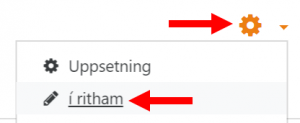
- Smellið á +Nýtt viðfangsefni eða aðföng, veljið Skilaverkefni og smellið á Nýtt, eða tvísmellið á skilaverkefni.

- Skráið heiti verkefnis og lýsingu á því sem nemendur eiga að gera/skila í ritilinn. Fyrir neðan ritilinn er hægt að hlaða upp hjálparefni fyrir nemendur, ef þarf.
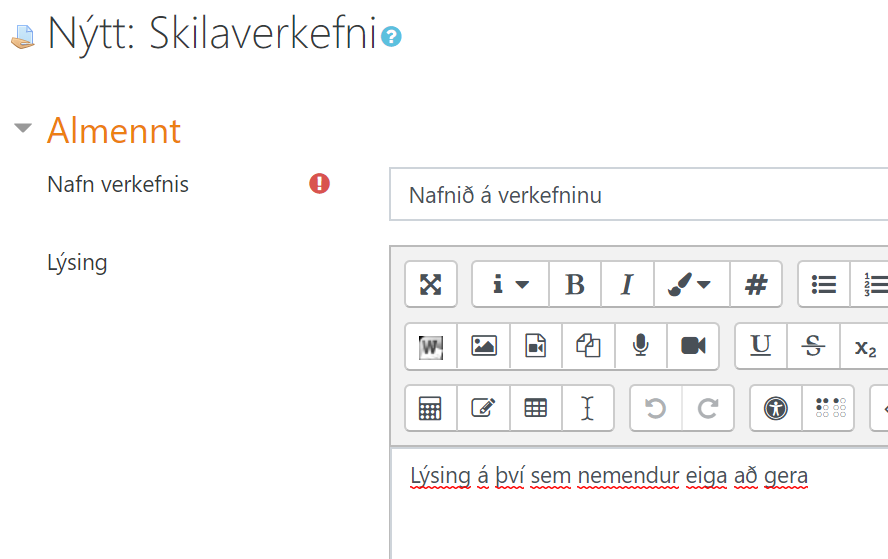
- Veljið dag- og tímasetningar. Einnig má velja dagsetningarnar með því að smella á dagatalstáknið.
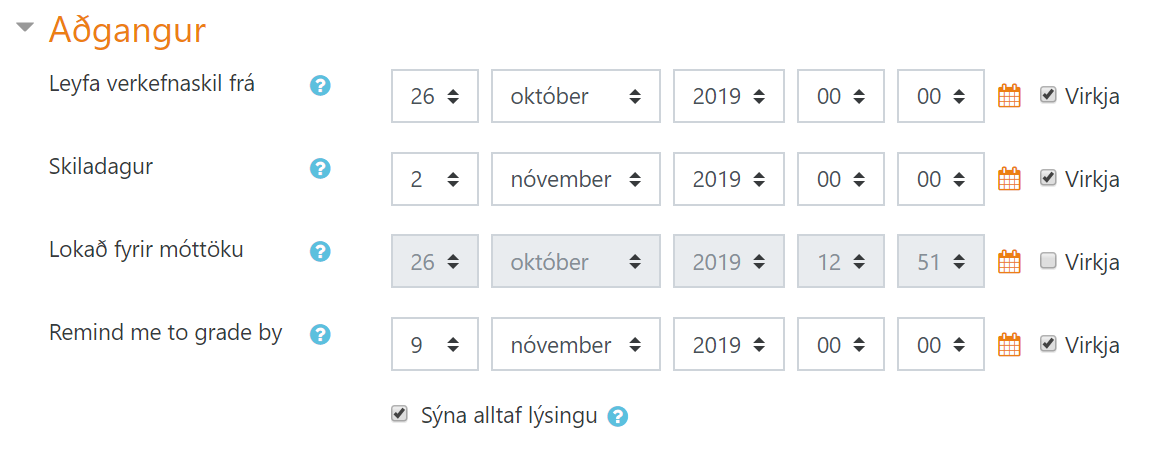
Með því að smella á spurningamerkin má fá stutta skýringu á tilgangi stillingar.
- Merkið við Skilaskrár til að leyfa nemanda að skila skrá eða Texti á vef til að leyfa nemanda að skrifa beint inn í Moodle.
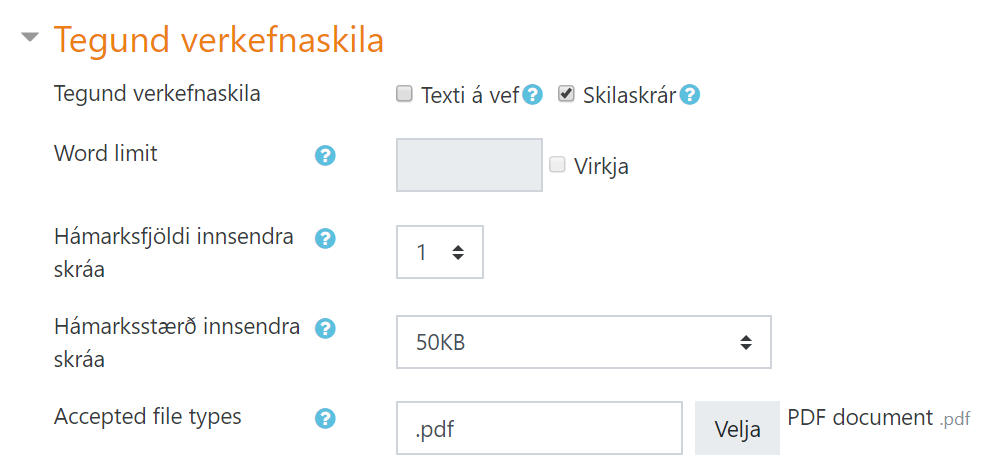
Þegar „Texti á vef“ er valið er hægt að stilla hámarks orðafjölda sem nemandi má skila. Með því að láta nemendur skila .pdf skrá getur kennari skrifað athugasemdir beint inn í skjal nemanda inn í Moodle. Ef engin skráargerð er tiltekin getur nemandi skilað hvers konar skrá.
- Vistið neðst á síðunni, annað hvort með Vista og fara aftur í áfanga eða Vista og birta. Hlekkur á verkefnið sést nú á áfangasíðunni og nemendur geta skilað um leið og dag-/tímasetningar leyfa.
Í uppsetningu skilaverkefnis er boðið upp á margvíslegar stillingar sem bjóða upp á mismunandi virkni. Til að sjá útskýringar á einstökum stillingum er hægt að smella á spurningamerkin. Hér til vinstri eru leiðbeiningar um fleiri möguleika í uppsetningu skilaverkefnis t.d. hvernig skilaverkefni er sett upp sem hópverkefni, uppsetning einkunnaramma (rubric) og fleira.
